آیا می خواهید از کارت MicroSD به عنوان یک فضای ذخیره سازی واقعی استفاده کنید و برنامه ها را روی آن نصب کنید؟ برای این کار باید آن را به عنوان حافظه داخلی فرمت کنید. انجام این کار در اکثر گوشی ها نسبتاً آسان است، اما متأسفانه برخی از تولیدکنندگان مانند سونی، ال جی یا سامسونگ به طور پیش فرض این ویژگی را ندارند. اما اگر گوشی هوشمند شما مجهز به اندروید مارشمالو یا جدیدتر است، می توانید از خط فرمان استفاده کنید. درست است پس از آن، از به روز رسانی اندروید خودداری کنید. چگونه حافظه را به درستی ترکیب کنیم، در این مقاله خواهیم گفت.
پرش:
راه آسان
اگر خوش شانس باشید، گوشی هوشمند شما به شما این امکان را می دهد که بدون اتصال آن به رایانه شخصی این کار را انجام دهید. اگر از نسخه جدیدتر اندروید (7.0 Nougat یا 8.0 Oreo) استفاده می کنید، این روش به احتمال زیاد تنها امید شما خواهد بود. در اینجا نحوه بررسی آمده است:
- کارت SD را در گوشی اندروید نصب کنید و منتظر بمانید تا شناسایی شود
- باز کن تنظیمات > فضای ذخیره سازی
- نام کارت SD خود را لمس کنید.
- سه نقطه عمودی را در گوشه سمت راست بالای صفحه لمس کنید.
- کلیک "تنظیمات" .
- انتخاب کنید فرمت به عنوان حافظه داخلی.
- کلیک "تمیز و فرمت"
- سپس اندروید از شما می خواهد که داده ها را منتقل کند
اگر گوشی هوشمند شما به شما اجازه این کار را ندهد، این روند دشوارتر می شود. در ادامه به آن خواهیم پرداخت.
اگر تلفن شما به شما اجازه فرمت microSD را به عنوان حافظه داخلی نمی دهد، چه کاری باید انجام دهید
برخی از تولیدکنندگان گوشی های هوشمند، ویژگی رایج اندروید را برای فرمت کردن microSD به عنوان حافظه داخلی غیرفعال می کنند و توانایی انجام این کار را از تلفن شما پنهان می کنند. اما همچنان می توان این فرآیند را با استفاده از رایانه شخصی بدون نیاز به هیچ گونه امتیاز روت فعال کرد.
مراحل دقیق بسته به نسخه اندروید گوشی شما متفاوت است. این روش با اندروید 6.0 مارشمالو و اندروید 8.0 اوریو به خوبی کار می کرد، اما در اندروید نوقا به مشکل برخوردیم.
برای گوشی هایی که از اندروید 6.0 مارشمالو استفاده می کنند
وقتی کارت MicroSD به عنوان حافظه داخلی فرمت می شود، برنامه ها می توانند به طور کامل روی آن ذخیره شوند. این بدان معناست که اگر برنامه ای را با حجم کلی 2 گیگابایت دانلود می کنید، باید 2 گیگابایت فضای روی کارت SD وجود داشته باشد. با این حال، اگر کارت MicroSD فقط به عنوان یک نسخه پشتیبان فرمت شود، همانطور که گفته می شود حافظه کافی وجود نخواهد داشت. PLATYPUS_DIARRHEAدر reddit
فقط به این دلیل که یک گزینه منو نامرئی است به این معنی نیست که کار نمی کند. چند روز پس از ارسال پست در Reddit، مشخص شد که امکان فرمت کارت MicroSD به عنوان حافظه داخلی در گلکسی S7 با استفاده از خط فرمان نیز وجود دارد. ما دستورالعمل ها را با Samsung Galaxy S7، Sony Xperia Z5 و LG G4 دارای Android 6.0 Marshmallow با موفقیت آزمایش کرده ایم.
هر سه گوشی هوشمند از کارخانه کار می کنند یا با اندروید 6.0 مارشمالو به روز شده اند و دارای اسلات کارت microSD هستند. همچنین هیچ گزینه منویی برای فرمت کارت microSD به عنوان حافظه داخلی وجود ندارد. این ویژگی فقط در HTC One A9 و Motorola در تمام گوشیهای هوشمند Moto در دسترس است.

چرا سامسونگ، ال جی و سونی این مورد را مخفی کردند؟ من هر سه گوشی هوشمند را به کامپیوتر وصل کردم و هر کدام یک کارت microSD داشتند.
سپس دستورات توضیح داده شده در وبلاگم را وارد کردم. پس از باز کردن یک پنجره خط فرمان و اتصال تلفن هوشمند خود، می توانید اولین دستور را وارد کنید:
- پوسته adb
اکنون خط فرمان برای اجرای دستورات سیستم در گوشی هوشمند شما آماده است. در این صورت می خواهیم کارت SD یا بخشی از آن را به عنوان حافظه داخلی فرمت کنیم. حتی اگر سونی، سامسونگ و الجی این گزینه را در رابط کاربری گرافیکی از ما رد کنند، باز هم میتوانیم این دستور را از طریق کنسول اجرا کنیم. اما ابتدا به شناسه کارت SD نیاز داریم. با دستور زیر می توانید متوجه شوید:
- دیسک های لیست اس ام اس
در مورد من دیسک نامیده می شود 179.64 . شاید مال شما فرق داره به شناسه دقیق توجه کنید. در دستور زیر کارت MicroSD را فرمت و پارتیشن بندی می کنیم. محتوای شما حذف خواهد شد. اگر فایل های مهمی روی کارت وجود دارد، آنها را در درایو یا رایانه دیگری کپی کنید. اگر می خواهید همیشه یک کارت MicroSD را در گوشی هوشمند خود نگه دارید، اکنون می توانید تمام حافظه خود را پارتیشن بندی کنید. برای این کار وارد کنید:
- دیسک پارتیشن sm: 179,64 خصوصی
این عملیات بسته به ظرفیت کارت حافظه چند ثانیه یا چند دقیقه طول می کشد. اگر می خواهید فقط از درصد خاصی استفاده کنید تا دستگاه های دیگر بتوانند آن را بخوانند، باید آن را از بخش شخصی حذف کنید. دستور تقسیم 50:50 به شکل زیر است:
- دیسک پارتیشن sm: 179.64 مخلوط 50
این پایان راهنمای پل اوبراین است، اما پایان کار نیست. اگر اکنون می خواهید از حافظه تخصیص مجدد استفاده کنید، باید برنامه ها و داده ها را نیز انتقال دهید. این کار را می توان از طریق بخش "Storage" در منوی تنظیمات اندروید انجام داد. کارت MicroSD را انتخاب کنید، سپس به سمت راست بالای منو بروید و کلیک کنید "انتقال داده ها". شما نمی توانید این آیتم منو را قبل از تقسیم انتخاب کنید.

اکنون همه برنامه های دانلود شده به طور کامل روی کارت MicroSD نوشته می شوند. فقط برنامه ها و به روز رسانی های سیستم از حافظه داخلی استفاده می کنند. این بدان معناست که به دلیل کمبود فضا هرگز با خطا مواجه نخواهید شد.
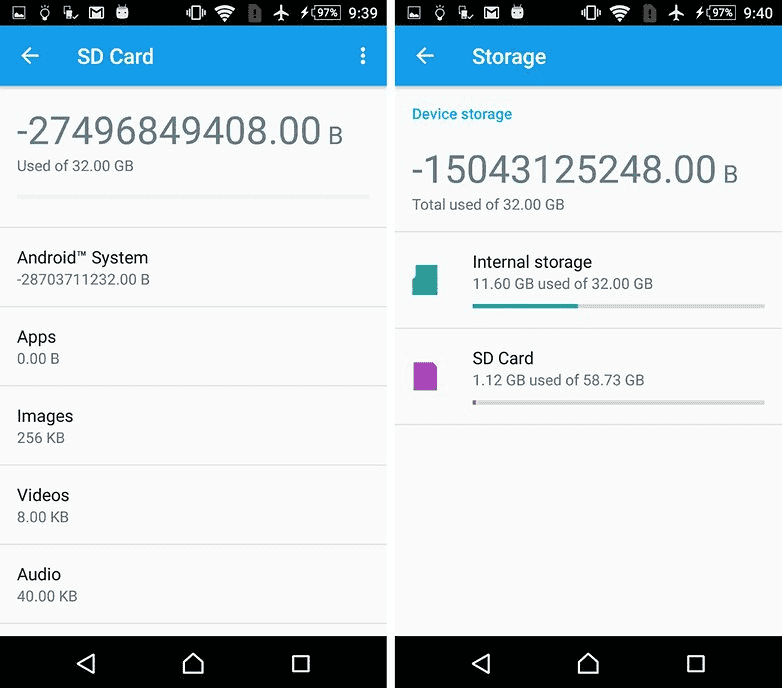
گوشی های هوشمند با اندروید اوریو
به روز رسانی های اخیر اندروید کمی قوانین را تغییر داده است، اما هنوز هم می توان از این روش با ADB استفاده کرد. فقط با روش بالا کار با ADB را شروع کنید اما پس از ورود پوسته adbاز شما خواسته می شود مقادیر خاصی را تنظیم کنید.
خطوط زیر را وارد کنید تا قفل قابلیت قالببندی کارتهای microSD به عنوان حافظه داخلی گوشی خود باز شود:
G8141:/ $ sm set-force-adoptable true
G8141:/ لیست دیسک های اس ام اس $
دیسک: 179.0
G8141: / دیسک پارتیشن sm $: 179.0 خصوصی
G8141:/ $ sm set-force-adoptable false
G8141:/ خروج $
ما این روش را روی یک Sony Xperia XZ Premium با اندروید 8.0 Oreo آزمایش کردیم و کار کرد. در اسکرین شات های زیر می توانید یک کارت microSD 16 گیگابایتی را مشاهده کنید که به عنوان حافظه داخلی نصب شده است:
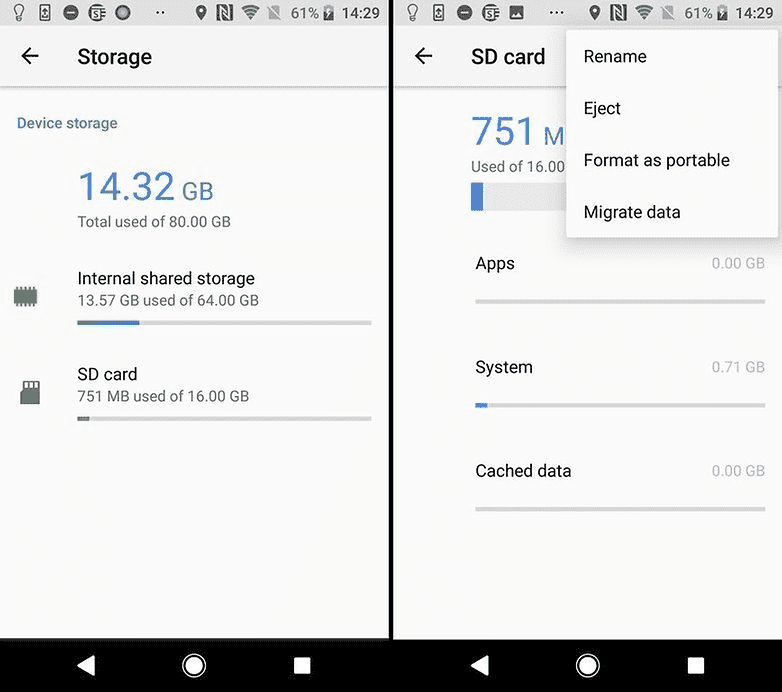
مشکلات به روز رسانی سیستم و نوقا
برخی از خوانندگان مشکلاتی را در نصب به روز رسانی های سیستم در اندروید 6.0 پس از استفاده از روش های فوق گزارش کرده اند. پس از نصب MicroSD به عنوان حافظه داخلی، امکان ارتقا به اندروید 7.0 نوقا وجود ندارد. دستگاه های آزمایشی ما با اندروید 7.0 نوقا حتی به دستورات کنسول نشان داده شده در بالا پاسخ نمی دهند.
به دلیل عدم وجود مستندات در وب، ما فقط می توانیم توصیه کنیم که قبل از به روز رسانی سیستم، تعدادی عملیات را انجام دهید. از عکس ها یا موسیقی خود در رایانه یا فضای ابری خود نسخه پشتیبان تهیه کنید و تا جایی که می توانید فضای بیشتری را در کارت SD و تلفن هوشمند خود آزاد کنید.
برنامه های غیر ضروری را حذف کنید و داده ها را به حافظه داخلی بازگردانید. سپس کارت MicroSD را به عنوان رسانه قابل جابجایی فرمت کنید. تنها در این صورت است که می توانید با خیال راحت آپدیت اندروید را نصب کنید.
گرفتاری چیست؟
کارت های MicroSD به سرعت حافظه داخلی گوشی هوشمند کار نمی کنند. بنابراین پول خود را برای کارتهای ارزانتر هدر ندهید و در عوض برای خود کارتهای حافظه با پهنای باند خواندن معقول بخرید. Extreme Pro و MicroSD از Sandisk به نظر ما بهترین ها از نظر نسبت قیمت به کیفیت بودند. با توان نوشتن 74 مگابایت بر ثانیه، نباید تاخیری را تجربه کنید. چنین کارت هایی برای نصب به عنوان حافظه داخلی مناسب هستند.
جالب اینجاست که فقط LG G4 قادر به خواندن صحیح حافظه توسعه یافته بود. سامسونگ حجم زیادی از حافظه اشغال شده را به طور غیر طبیعی نشان داد و حافظه سونی حتی منفی بود. با این حال، ما هیچ گونه عارضه ای نداشتیم و حتی زمانی که به کامپیوتر وصل می شدیم، می توانستیم به همه داده های خود به درستی دسترسی داشته باشیم، البته فقط می توانستیم قسمت کلی و نه قسمت خاص حافظه را ببینیم. مشکلات فقط در مورد به روز رسانی سیستم به وجود آمد (به بالا مراجعه کنید).
تقویت حافظه: موفقیت کامل
ما تمام گوشیهای هوشمندی که در بالا توضیح داده شد را تحت یک تست استقامت قرار دادیم. ما Final Fantasy IX را روی همه دستگاه ها نصب کرده ایم. حجم بازی 1.8 گیگابایت است. پس از نصب به راحتی می توان دید که از کدام یک از دو نوع حافظه داخلی یا SD کارت استفاده شده است. در تمامی موارد، پس از نصب بر روی کارت SD، 1.8 گیگابایت فضای کمتری وجود دارد. این درجه از موفقیت را نمی توان با کارت های SD فرمت شده به عنوان حافظه خارجی به دست آورد، زیرا انتقال کامل داده ها امکان پذیر نیست.
برای تایید، مقادیر حافظه داخلی و حافظه کارت SD را در تصویر مقایسه کنید.
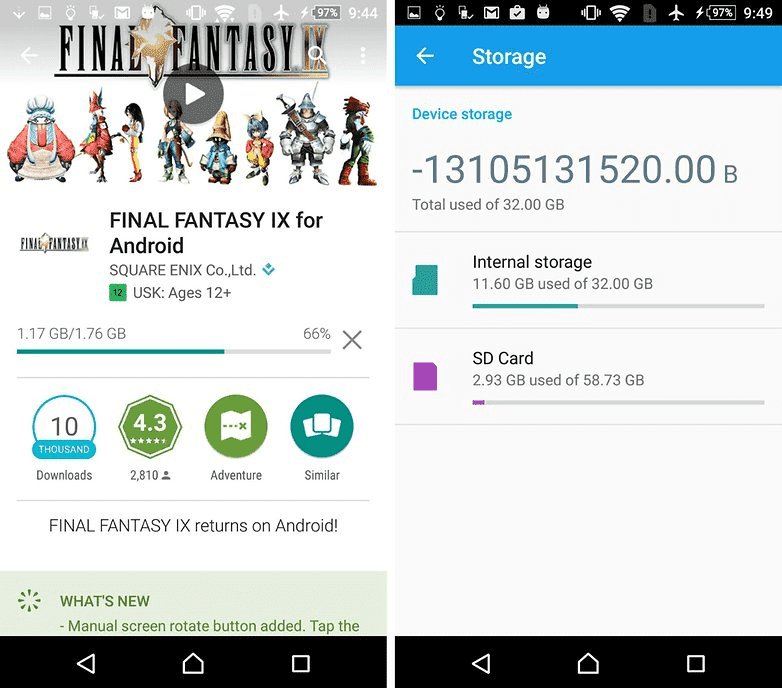
اگر کارت microSD را بردارید چه اتفاقی میافتد؟
البته سوال اینجاست که اگر کارت MicroSD از سیستم محو شود چه اتفاقی می افتد. در واقع، این یک مشکل جدی برای برنامه های شما ایجاد می کند. در نهایت، آنها دیگر نمی توانند به داده های خود دسترسی داشته باشند. از آنجایی که پارتیشنهای سیستم عامل و اطلاعات بازنشانی کارخانه هنوز در حافظه داخلی ذخیره میشوند، کارت SD حذف شده یا شکسته نمیتواند آسیب زیادی وارد کند. هنگامی که کارت microSD را حذف کردیم، آیکون های برنامه به سادگی ناپدید شدند، و هنگامی که آنها را دوباره نصب کردیم، دوباره برگشتند.
اگر کارت SD خود را گم کنید یا بشکنید، اطلاعات شما از بین خواهد رفت. از آنجایی که آنها به عنوان حافظه داخلی رمزگذاری شده اند، ممکن است امیدی به بازیابی اطلاعات نداشته باشید. به جای آن، از پشتیبانگیری معمولی استفاده کنید. بنابراین با خیال راحت از افزایش حافظه ارزان قیمت گوشی هوشمند Marshmallow خود لذت ببرید.
حذف ایمن کارت SD داخلی شکسته
برای حذف ایمن کارت SD از گوشی هوشمند خود، باید روند بالا را معکوس کنید. از آنجایی که احتمالا فضای ذخیره سازی داخلی کافی ندارید، ابتدا باید عکس ها و سایر داده های خود را به حافظه دیگری مانند هارد دیسک رایانه شخصی خود منتقل کنید.
سپس به تنظیمات برگردید "ذخیره سازی و درایوهای USB"و فشار دهید "انتقال داده ها به حافظه داخلی"در منو. سپس کارت SD را به عنوان یک حافظه خارجی فرمت کنید. هر دو مرحله (پشتیبان گیری و فرمت) را انجام دهید تا اطلاعات شما از بین نرود و بتوانید از کارت SD با دستگاه های دیگر استفاده کنید.




